Dans ce tutoriel facile en pixel art, vous apprendrez à créer une orange en pixel art ! Nous passerons en revue les différentes étapes nécessaires pour réaliser votre propre orange en pixels !
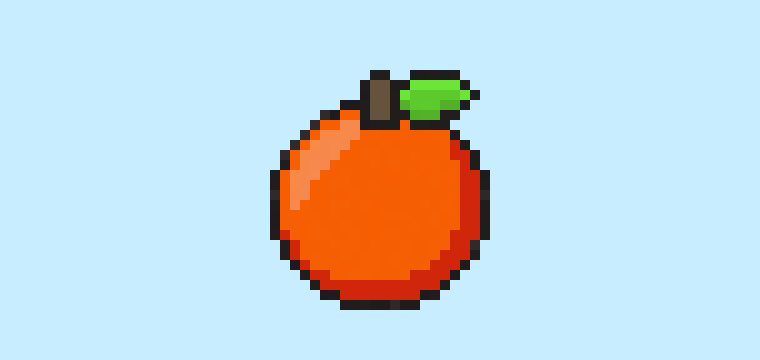

Êtes-vous prêt à créer votre propre orange en pixel art ? Apprendre à dessiner une mignonne orange en pixel art est plus populaire que jamais ! Que vous souhaitiez créer une simple orange en pixel art pour votre jeu vidéo ou que vous souhaitiez partager un nouveau design d’orange en pixel art dans le cadre de votre collection d’art d’agrumes sur les réseaux sociaux, ce tutoriel de pixel art vous aidera à réaliser une orange en pixel art rapidement et facilement.
Comment créer une orange en pixel art
Voici les étapes de base pour créer une orange en pixel art :
- Sélectionnez un logiciel de Pixel Art tel que Adobe Photoshop, Mega Voxels ou Aseprite
- Créez une grille de 32×32 pixels
- Esquissez une forme pour l’orange
- Remplissez la couleur de l’orange en pixel art
- Dessinez une ombre sur l’orange pour créer de la profondeur
- Remplissez l’arrière-plan avec de la couleur
Maintenant que vous êtes familiarisé avec les étapes de base pour créer une orange en pixel art, nous allons aborder chaque étape visuellement afin que vous puissiez suivre le processus.
Si vous êtes complètement nouveau dans le pixel art, nous vous recommandons de lire notre article Comment créer du Pixel Art : Tutoriel pour débutants
Sélectionnez un logiciel de Pixel Art
Dans ce tutoriel pour débutants, nous vous montrerons les étapes pour concevoir votre propre orange en pixel art, quel que soit le logiciel de éditeur de pixel que vous préférez utiliser. Avant de commencer, vous devez savoir comment créer une grille et utiliser l’outil pinceau dans le logiciel de votre choix. Une fois que vous avez créé votre orange en pixel art, vous pouvez l’utiliser dans d’autres jeux comme Minecraft ou dans des logiciels comme Unity Game Engine. Nous proposons des tutoriels sur les éditeurs de pixel art suivants, alors n’hésitez pas à choisir celui avec lequel vous vous sentez le plus à l’aise :
Want to see what pixel art software is best for you? Read our post Top Free Pixel Art Software
Créez une grille
Pour commencer, nous allons utiliser une grille simple de 32×32 pixels pour dessiner une petite orange en pixel art. Faire du pixel art en 32×32 pixels est une taille courante, surtout pour des projets comme les jeux vidéo. Assurez-vous que votre toile est réglée sur la couleur blanche (#FFFFFF). Ce sera notre toile sur laquelle nous dessinerons notre orange en pixel art. Votre grille de pixel art pour l’orange devrait ressembler à quelque chose comme ceci :

Esquissez le contour de l’orange
Ensuite, nous allons commencer par dessiner le contour de l’orange afin d’obtenir la forme générale de notre orange en pixel art. Pour cela, choisissez la couleur noire (#000000) et activez l’outil pinceau dans votre éditeur. Comme cela détermine la forme générale, n’hésitez pas à ajuster le contour selon votre projet de jeu ou d’art. À titre de guide, vous pouvez utiliser le contour que nous avons fait ci-dessous pour votre orange ou, comme mentionné précédemment, vous pouvez concevoir votre propre forme.
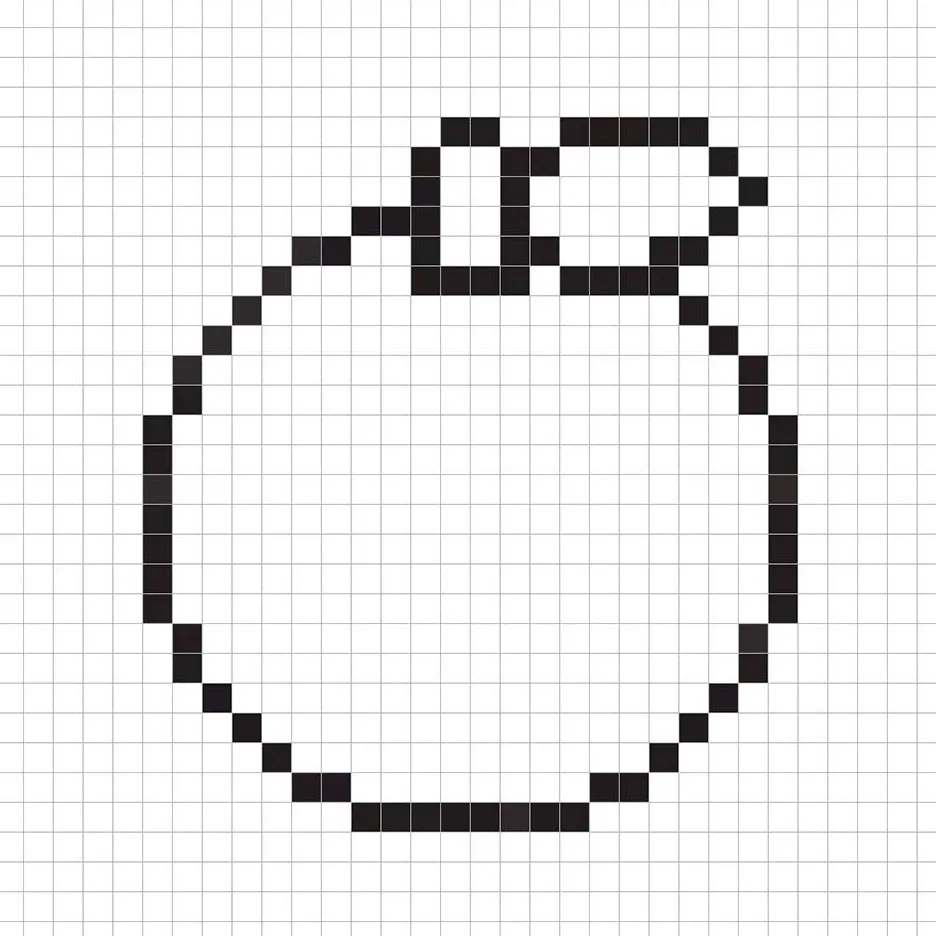
Remplissez la couleur
Maintenant que vous avez dessiné le contour de votre orange en pixel art, nous allons ajouter de la couleur pour la faire ressortir. Remplissez la section principale de l’orange avec une couleur orange vif (#FE5E00). Pour la feuille en haut, nous utiliserons un vert (#5DCA2C). Essayez de correspondre à l’image de notre orange en pixel art 8 bits ci-dessous.
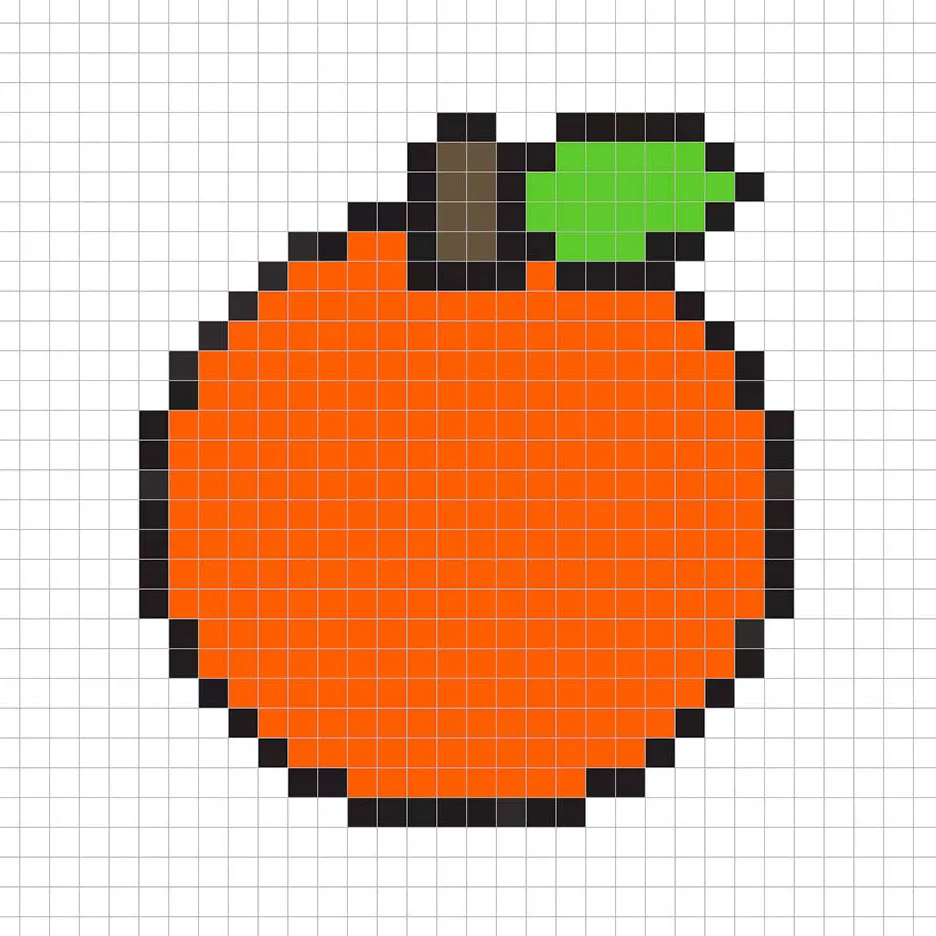
Dessinez l’ombrage
Lorsque vous créez du pixel art, il y a essentiellement deux parties à l’ombrage : les zones éclairées et les zones d’ombre. Commençons par les ombres. Nous allons appliquer une ombre à notre orange en pixel art 32×32 en utilisant une seule couleur. Cette couleur sera appliquée à la section en bas à droite de l’orange. N’oubliez pas, pour créer une couleur d’ombre pour l’orange, nous allons utiliser une couleur orange plus foncée que celle utilisée précédemment (#D0260B). Nous ferons également de même pour la feuille de l’orange en utilisant un vert plus foncé (#53B229). Essayez de suivre l’emplacement des ombres sur l’image ci-dessous.
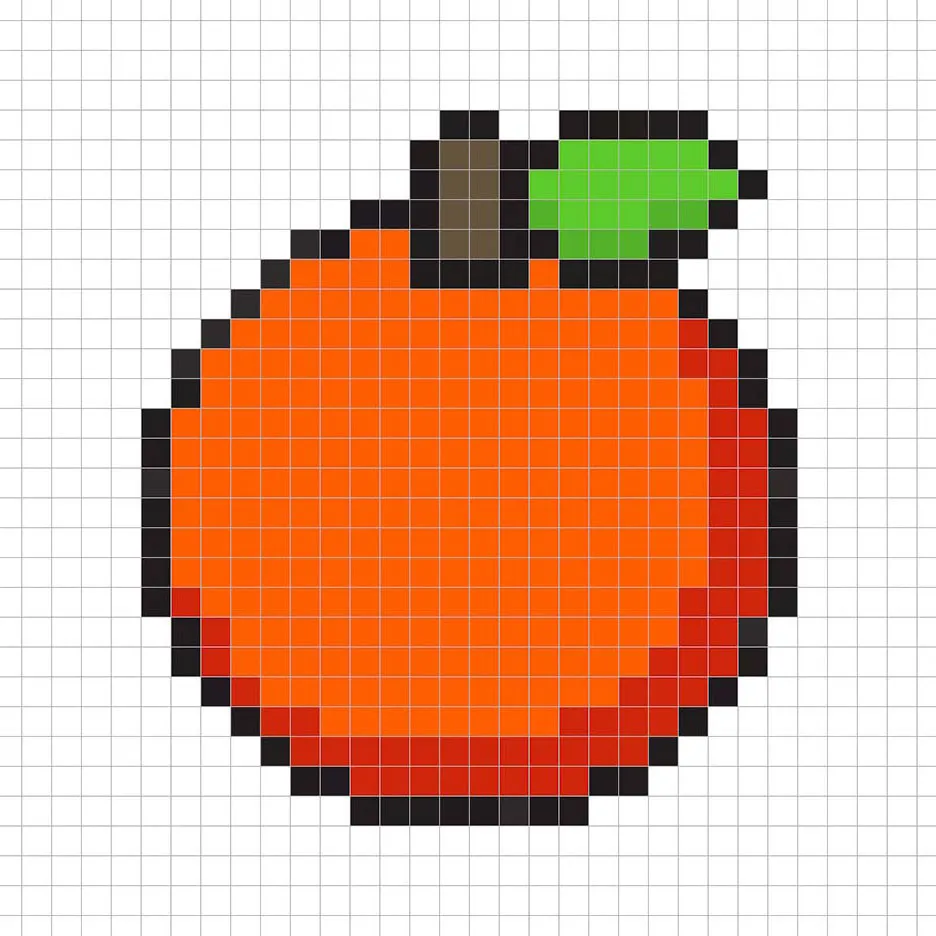
Maintenant que vous avez compris l’idée de base, nous allons continuer à ajouter de la profondeur à notre orange pour lui donner un effet 3D. Créons un éclairage en utilisant la même couleur orange que celle de la section principale, mais au lieu de foncer, nous allons l’éclaircir (#FF894B). N’oubliez pas que cela ne doit pas être la couleur exacte, c’est l’occasion de personnaliser l’orange à votre goût. Dans notre version, nous avons seulement éclairci la section en haut à gauche du fruit. Utilisez notre image comme guide pour votre orange.
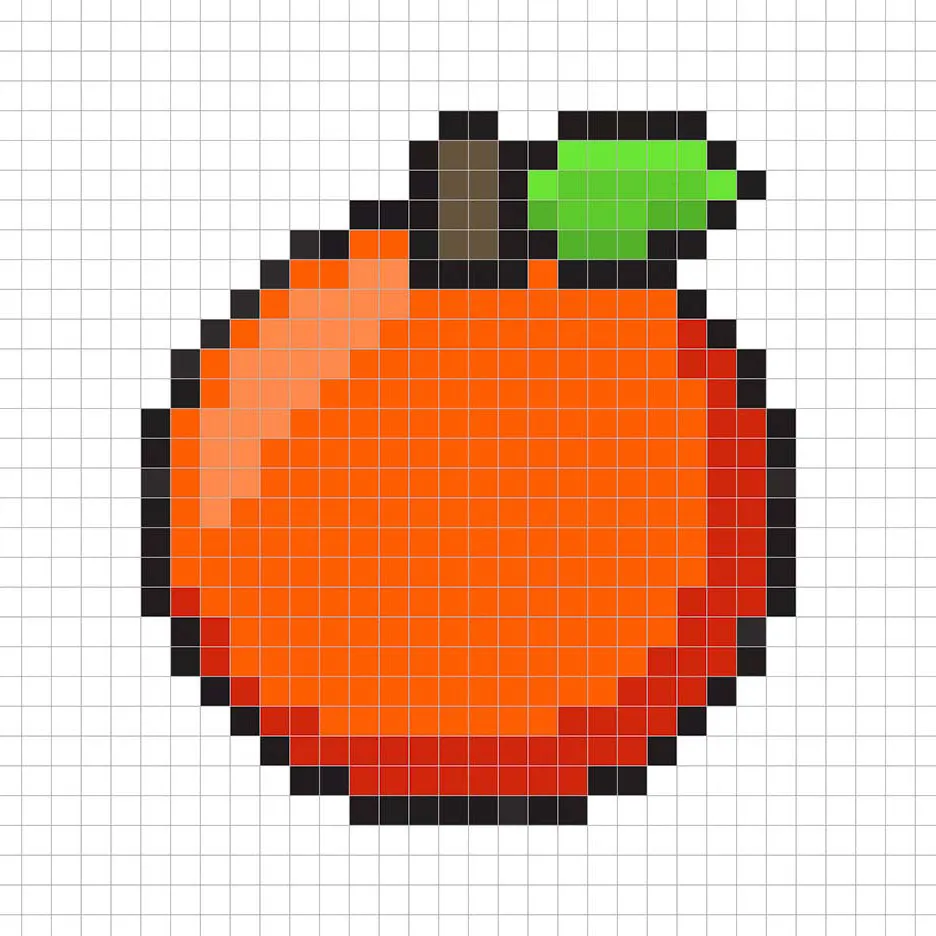
Super ! Lorsque vous êtes satisfait de vos ombres et de vos reflets sur votre orange, assurez-vous de visualiser l’image finale. Pour voir votre orange en pixel art, vous pouvez désactiver les lignes de la grille pour vous assurer que l’orange est à votre goût.
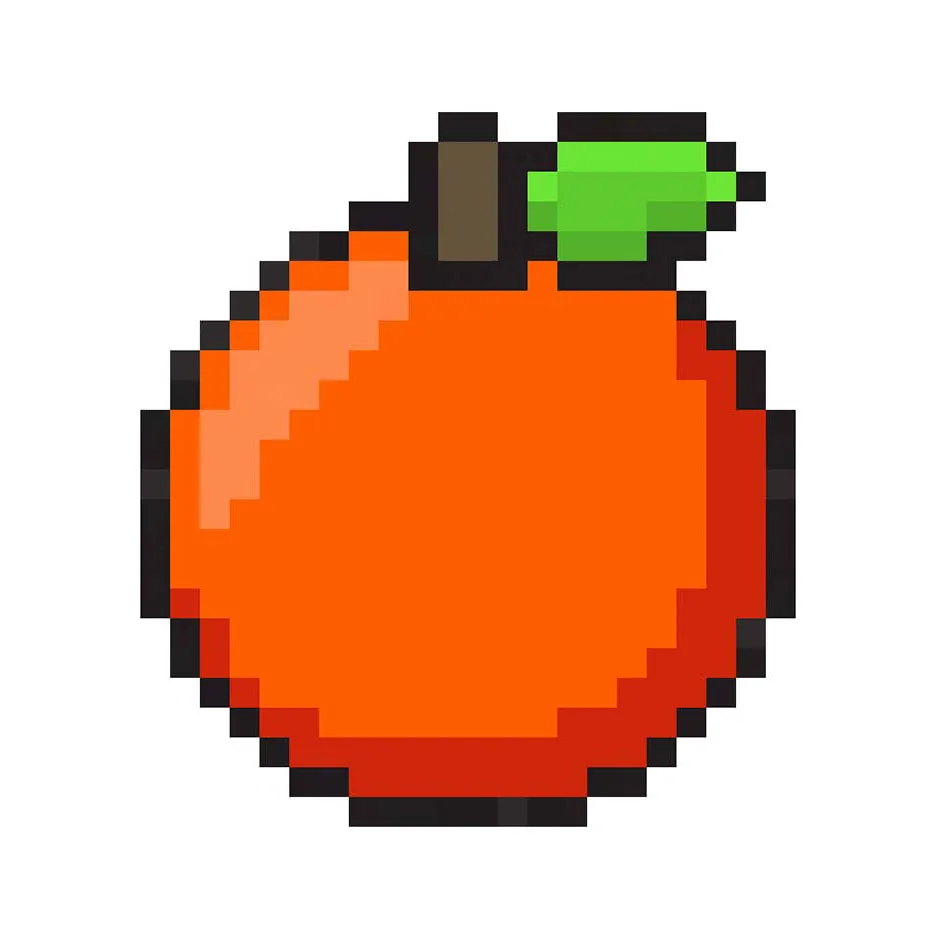
Remplissez la couleur de l’arrière-plan
Enfin, changeons la couleur de l’arrière-plan de notre sprite d’orange pour faire ressortir encore plus notre orange. Sélectionnez l’outil de remplissage à la peinture dans votre éditeur. Pour la couleur, entrez un bleu très clair (#BCEAFE). Ensuite, cliquez simplement sur la zone blanche autour de l’orange en pixel art.
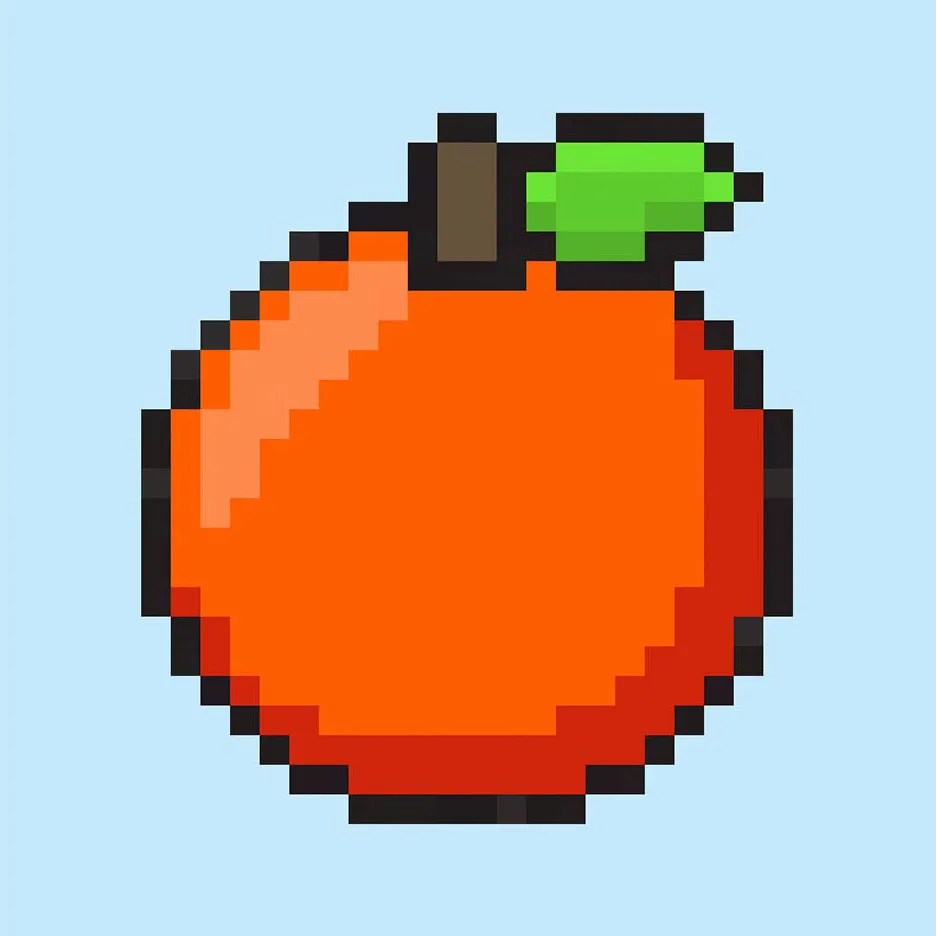
Où aller à partir de là ?
Félicitations ! Vous savez maintenant comment créer votre propre orange en pixel art. Essayez de faire différents types d’oranges de tailles variées pour créer votre propre scène fruitée.
Bonus : Créez une Orange en Pixel Art 3D
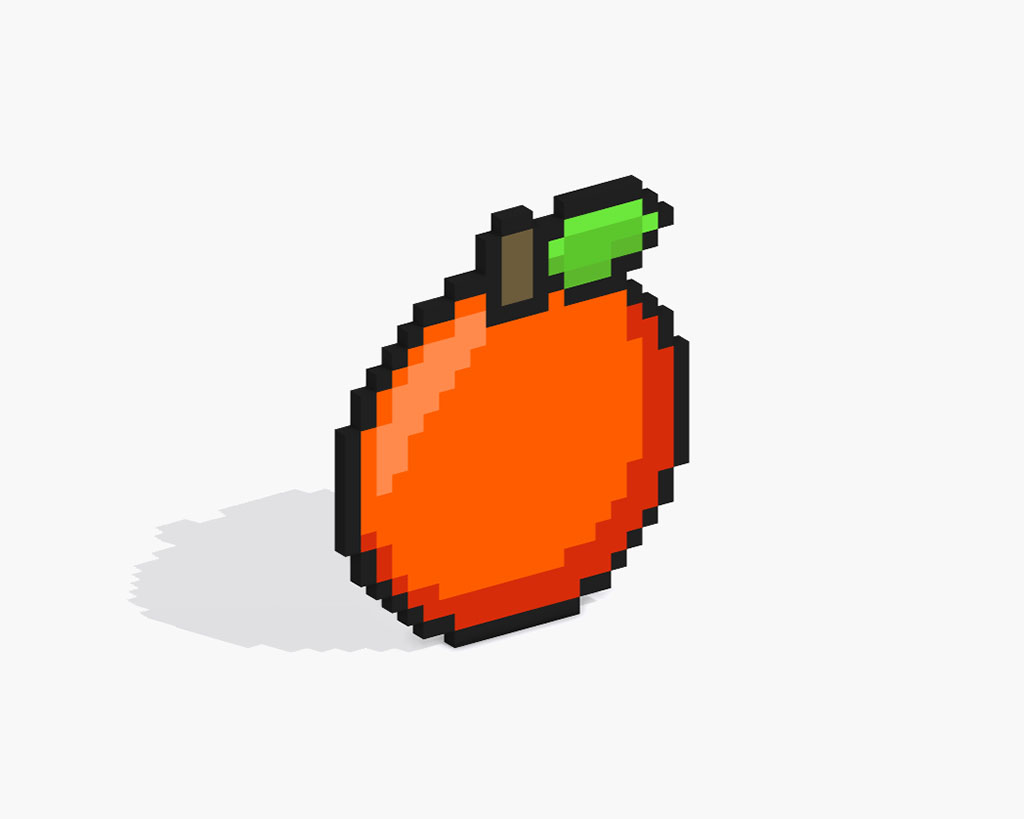
Maintenant que vous avez dessiné votre propre orange en pixel art, vous pouvez la transformer en 3D avec Mega Voxels. Mega Voxels propose un outil de création de Pixel Art 3D qui vous permet de convertir des pixels 2D traditionnels en pixels 3D. Il vous suffit de télécharger l’application Mega Voxels gratuite pour iOS ou Android.
Ensuite, importez le pixel art que vous venez de créer en utilisant le bouton Ajouter un fichier sur la page Ma Galerie. Et voilà ! Mega Voxels transforme automatiquement votre orange en pixel art en une orange en pixel art 3D. Vous pouvez maintenant créer des vidéos de rotation en 3D de votre orange en pixel art et même la visualiser en réalité augmentée !








